
Delphi net
.pdf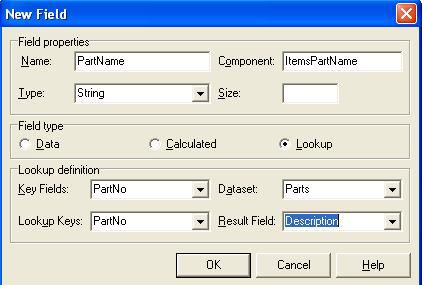
-в раскрывающемся списке Lookup Keys (Поля соответствия)
указывается поле PartNo таблицы Parts, связанное с полем PartNo текущей таблицы Items;
- в раскрывающемся списке Result Field (Поле результата) указывается поле Description таблицы Parts, подставляемое вместо поля PartNo таблицы
Items.
Рис. 1.3. Добавление нового поля в таблицу Items.
Задание 10. Откорректируйте компонент DBGrid1. В нем в дополнение к существующему полю PartNo появилось поле соответствия PartName,
поэтому поле PartNo можно сделать невидимым путем настройки свойства
Columns, явно задавая только те поля, которые нужно отобразить.
Информация
Обратите внимание на работу полей соответствия. Если выделить такое поле, то в его правой части появится кнопка со стрелкой. Щелкнув по ней, мы получим список всех значений, связанных с данным полем. Новые значения можно выбирать из этого списка. Например, таким способом можно указать другое название детали. При этом автоматически произойдет изменение
11
связанного ключевого поля PartNo, которое получит новое значение,
соответствующее значению ключа для выбранного названия.
Нередко возникают ситуации, когда одной записи некоторой таблицы соответствует по ключевому полю сразу несколько записей другой таблицы.
Например, один заказ может состоять из нескольких деталей, и их набор желательно видеть целиком в отдельном списке. Допустим, что для каждой записи таблицы Parts требуется отображать все записи таблицы Items (заказы),
связанные с ней по ключевому полю.
Задание 11. Добавьте новый компонент для отображения содержимого набора Parts (DBGrid2). Разместите на форме рядом с таблицей компонент
TDBLookupListBox (Список полей соответствия) и определите следующие свойства:
- свойство DataSource должно указывать на источник исходных данных
DataModule2.SourceParts;
-свойство DataField должно указывать на поле PartNo, по которому выполняется связь с таблицей Items;
-свойство ListSource должно указывать на источник данных
DataModule2.SourceItems, откуда извлекаются значения для заполнения списка;
- свойство KeyField определяет ключевое поле этого источника,
привязываемое к полю, указываемому в свойстве PartNo;
- свойство ListField указывает поле, из которого будут браться значения для списка OrderNo.
12
Информация
В данной работе был рассмотрен визуальный способ работы с таблицами,
основанный на использовании компонента TDBGrid. Этот способ не предъявляет повышенных требований к правильности ввода. В более серьезных приложениях желательно применять второй подход – программный, когда значения конкретных полей задаются с помощью элементов управления
Windows. Оба этих подхода широко распространены.
Вопросы для контроля:
1.Какие вы знаете базовые классы и компоненты для работы с СУБД в среде Delphi?
2.Что представляет собой модуль данных?
3.Для чего предназначены компоненты TTable, TDataSource, TDBGrid, TDBNavigator?
4.С помощью какого свойства источник данных связывается с таблицей?
5.Что представляют собой поля соответствия?
6.Какие существуют способы работы с таблицами?
Литература
1.Фаронов В.В. Программирование баз данных в Delphi 6. Учебный курс. – СПб: Питер, 2002. – 352 с.: ил., с.142-170.
2.Базы данных: модели, разработка, реализация/ Т.С. Карпова. –
СПб.: Питер, 2001. – 304 с.: ил., с. 47-65.
3.Информатика: Учебник. – 3-е перераб. изд./ Под ред. Проф. Н.В.
Макаровой. – М.: Финансы и статистика, 1999. – 768 с.: ил., с. 580-886.
13
Лабораторная работа №2
Создание запросов
Цель работы: Научиться создавать запросы к базам данных в среде
программирования Borland Delphi.
Задачи:
-знакомство с компонентом TQuery с панели BDE;
-создание запросов к базе данных, созданной в лабораторной работе №1, при помощи окна построителя запросов SQL Builder;
-применение функций при построении запросов.
Информация
Для создания запросов в Delphi используется компонент TQuery с панели BDE. Он позволяет очень гибко, визуально или программно, определить условие отбора записей из нескольких таблиц, а работать с итоговым набором собранных записей можно обычным способом, как с компонентом TTable.
Задание 1. Разместите на панели в модуле данных компоненты TQuery и DataSource. В свойстве DataSet источника данных (назовем его QuerySource) укажем значение Query1 (имя объекта-запроса), а в самом объекте Query1 зададим название базы данных (свойство DatabaseName должно получить значение DBDEMOS).
Задание 2. Выделите компонент Query1 и в его контекстном меню выберите пункт SQL Builder (Построитель запросов) (Рис. 2.1).
Первоначально экран построителя пуст. Название текущей базы данных (DBDEMOS) указывается в раскрывающемся списке Database (База данных) в правом верхнем углу окна. Запрос строится на основе двух таблиц: Items и Parts. Добавление таблиц к запросу выполняется выбором пунктов Items.DB и Parts.DB в раскрывающемся списке Table (Таблица).
14
Задание 3. Установите связи между таблицами. Для этого найдите в таблице Items поле PartNo и протяните от него линию к таблице Parts.
Флажками можно пометить поля, которые вы хотите получить в результате запроса.
Информация
Раскрывающийся список на вкладке Joins (Соединения) содержит список связей, установленных между таблицами. Сейчас в нем выбрана только что созданная связь (Items < - > Parts), но таких связей может быть сколько угодно.
Задание 4. Создайте условия отбора записей. Это условие задается на вкладке Criteria (Условия отбора). В столбцах Field or Value (Поле или константа) указываются сравниваемые поля или константы, в столбце Compare (Сравнить) – оператор сравнения.
Задание 5. Укажите, что надо отобрать только детали с номером 1313 (то есть, значение поля PartNo должно быть равно 1313). Для этого щелкните на ячейке левого столбца, откройте раскрывающийся список и выберите значение
Items. В правом столбце введите значение 1313, а содержимое центрального столбца (символ =, условие равенства) оставьте без изменений.
Задание 6. В следующей строке выберите Parts.Cost. в списке доступны поля обеих таблиц, так как мы установили между ними связь. В
столбце, определяющем операцию, выберите значение BETWEEN («между»).
Это ключевое слово SQL говорит о том, что значение выбранного поля должно находиться в диапазоне, который указывается в двух последующих за
BETWEEN полях (это будут, для примера, значения 100 и 150).
15
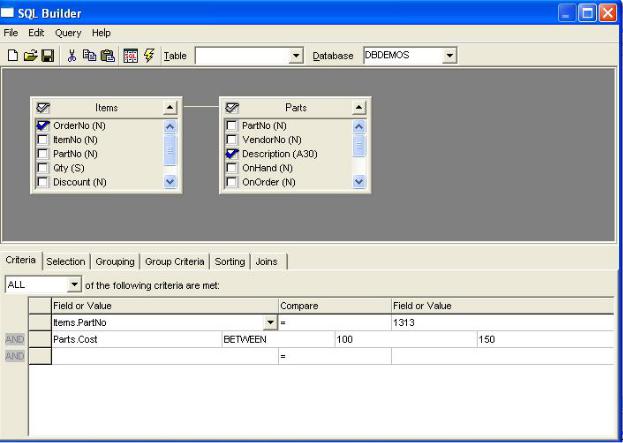
Информация
Сейчас запись соответствует запросу, если одновременно истинны все условия, заданные на вкладке Criteria – они связаны логической операцией
AND (И). в раскрывающемся списке на этой вкладке такая операция обозначается пунктом All (Все). Если его изменить на ANY (Хотя бы одно), то слово AND слева от каждого условия заменится на слово OR (ИЛИ). Другое возможное значение – NONE (Ни одно) – представляет собой операцию отрицания. Если оно задано, то отбираются те записи, для которых указанное условие не истинно, а ложно. Наконец, значение NOT ALL (Не все) требует,
чтобы хотя бы одно из списка условий было ложным.
Задание 7. Пометьте флажком те поля, которые необходимо показать пользователю. Например, названия деталей и номера заказов (поле OrderNo
таблицы Items и поле Description таблицы Parts).
Рис. 2.1. Окно Построителя запросов.
16

Задание 8. Сохраните запрос. Для этого щелкните на кнопке Save the current query (Сохранить текущий запрос) и укажите в диалоговом окне имя файла, в который записывается автоматически сгенерированный текст на языке
SQL, соответствующий спроектированному запросу. Этот файл можно просмотреть.
Задание 9. Отобразите содержимое запроса на экране. Для этого в редакторе полей для объекта Query1 добавьте два поля, подготовленных в запросе. Затем разместите на форме еще один компонент TDBGrid и укажите в качестве источника данных значение DataModule2.QuerySource. Добавьте в этот элемент два столбца, и таблица на форме отобразит набор записей,
удовлетворяющих заданному условию (Рис. 2.2).
Рис. 2.2. Результат выполнения запроса.
Задание 10. Для каждой детали из таблицы Parts определите самый большой заказ из таблицы Items (по числу деталей – полю Qty). Для этого добавьте новое итоговое поле. Оно будет содержать максимальное значение поля Qty в записях таблицы Items, у которых значение поля PartNo совпадает с текущим значением таблицы Parts. Выполняется это следующим образом:
1.Сначала на вкладке Selection (Выбор) в столбце Field выберите поле Items.Qty. В столбце OutputName (Имя при выводе) его можно назвать MAX.
2.Открыв контекстное меню этой строки, выберите пункт Summary (Итог). Он определяет, что данное поле будет не простым, а
17
итоговым. При этом в список добавляется новый столбец
Summary, содержащий поле только в текущей записи.
3.В этом столбце выберите в раскрывающемся списке нужную итоговую функцию.
4.На вкладке Grouping (Группировка) надо выбрать оба доступных поля: Items.OrderNo и Parts.Description – и переместить их на панель Grouped On (Сгруппированы). Так определяется подмножество полей, к которому будет применена итоговая функция.
5.Запустите запрос. В результирующей таблице появилось новое поле MAX, в котором для каждой записи заказа отображается максимальное число «привязанных» к ней деталей из таблицы
Items.
Задание 11. Отберите только те записи, у которых значение поля Qty
не менее пяти. Для этого на вкладке Group Criteria (Групповой критерий отбора) надо выполнить следующие действия:
1.В столбце Summary укажите итоговую функцию MAX.
2.В столбце Field or Value выберите поле Items.Qty.
3.В столбце Operator выберите логическую операцию >=.
4.В последнем столбце Field or Value укажите значение 5.
5.Запустите запрос на выполнение.
Вопросы для контроля:
1.Какой компонент в Delphi служит для создания запросов? На какой странице он находится?
2.Что представляет собой Построитель запросов?
3.Как в Построителе запросов можно просмотреть, какие существуют связи между таблицами?
4.Как указываются условия отбора записей?
18
5.Как сохранить запрос?
6.Как отобразить выполнение запроса на экране?
Литература
1.Фаронов В.В. Программирование баз данных в Delphi 6. Учебный курс. – СПб: Питер, 2002. – 352 с.: ил., с.172-183.
2.Базы данных: модели, разработка, реализация/ Т.С. Карпова. – СПб.: Питер, 2001. – 304 с.: ил., с. 66-103.
Лабораторная работа №3
Создание отчетов
Цель работы: Научиться создавать отчеты к базам данных в среде
программирования Borland Delphi.
Задачи:
-знакомство с компонентом TQuickRep с панели QReport;
-создание отчета к базе данных, созданной в лабораторной работе №1;
-знакомство со вспомогательными компонентами при подготовке отчетов (TQRBand, TQRDBText, TQRLabel).
Информация
Всистеме Delphi отчет – это виртуальный образ бумажного листа, который
вдальнейшем без изменений воспроизводится на принтере. Соответствующий компонент TQuickRep с панели QReport (Отчет) является основой такого листа (или группы листов). Этот компонент обладает множеством характеристик и позволяет детально настроиться на возможности конкретного принтера. Для отображения конкретных элементов данных служат другие компоненты панели QReport.
Рассмотрим пример создания простого отчета, основанного на таблице
Parts.
19
Задание 1. Подготовьте отчет:
1.Разместите на форме компонент TTable, настройте его соответствующим образом и сделайте его активным.
2.Поместите на форму кнопку Button1 и базовый отчет QuickRep1.
Свяжите его с таблицей Parts.
3.Установите на этот компонент полосу TQRBand, задав в ее свойстве
BandType значение rbDetail, что обеспечивает возможность вывода
последовательности значений полей.
Примечание. Компонент TQRBand предназначен для расположения и группирования в отчете конкретных элементов оформления. Содержит свойства для привлекательного оформления соответствующего раздела.
4.На полосу добавьте компонент TQRDBText, задав значение свойства
DataSet равным Partrs, а значение свойства DataField равным названию поля Description.
Примечание. Компонент TQRDBText используется только для вывода значений полей наборов данных.
5.Украсьте отчет заголовком, названиями полей.
Примечание. Используйте компонент TQRLabel. Он предназначение для создания в отчете всевозможных текстовых надписей.
6. Запишите реакцию на щелчок на кнопке Button1: procedure TForm1.Button1Click (Sender: TObject);
begin
QuickRep1.Preview;
QuickRep1.Print;
end;
Примечание. Сначала появится окно предварительного просмотра (из которого уже можно выполнить печать отчета), а затем выполнится его печать в принудительном порядке (см. Рис.3.1).
20
